25 rzeczy do zrobienia po instalacji Fresh Fedora 24 i Fedora 25

- 4739
- 1160
- Natan Cholewa
Po pomyślnym zainstalowaniu stacji roboczej Fedora 24 i stacji roboczej Fedora 25, są pewne rzeczy, które musisz zrobić, aby przygotować system do użytku w następujący sposób.
- 25 rzeczy do zrobienia po nowej instalacji stacji roboczej Fedora 24
- 25 rzeczy do zrobienia po nowej instalacji stacji roboczej Fedora 25
Wiele rzeczy nie jest nowych z poprzednich wersji Fedory, ale warto o nich wymienić tutaj.
 Rzeczy do zrobienia po nowej instalacji stacji roboczej Fedora 24/25
Rzeczy do zrobienia po nowej instalacji stacji roboczej Fedora 24/25 Pozwól nam teraz zanurzyć się w kilka ważnych rzeczy, które musisz zrobić, aby zrobić Fedora 24 I Fedora 25 stacja robocza Kompletny i lepszy system do użycia, pamiętaj, że lista jest nieograniczona, więc to nie wszystko.
1. Wykonaj pełną aktualizację systemu
Większość z was prawdopodobnie narzeka, ale nie ma znaczenia, czy właśnie zaktualizowałeś, czy zainstalowałeś najnowszą wersję Fedory.
To może pomóc na aktualizację systemu w przypadku zaktualizowanych pakietów w ciągu kilku godzin po wydaniu.
Wydaj następujące polecenie, aby zaktualizować system:
Aktualizacja # DNF
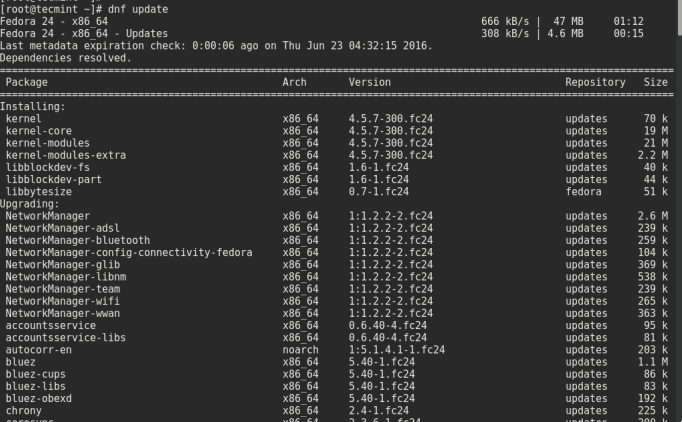 Zaktualizuj pakiety oprogramowania Fedora 24/25
Zaktualizuj pakiety oprogramowania Fedora 24/25 2. Skonfiguruj nazwę hosta systemu
Tutaj użyjemy hostnamektl narzędzie, które może zarządzać różnymi klasami nazw hostów, a mianowicie statyczne, przejściowe i ładne, aby ustawić nazwę hosta. Możesz spojrzeć na stronę mężczyzny hostnamektl Aby dowiedzieć się więcej o nazwie hosta.
Aby sprawdzić nazwę hosta, uruchom poniższe polecenie:
# hostnamEctl
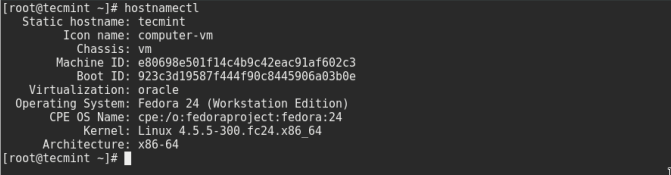 Sprawdź nazwę hosta w Fedora 24
Sprawdź nazwę hosta w Fedora 24 Zmień nazwę hosta w następujący sposób:
# hostnamectl set-hostname „Tecmint-how-tos-guide”
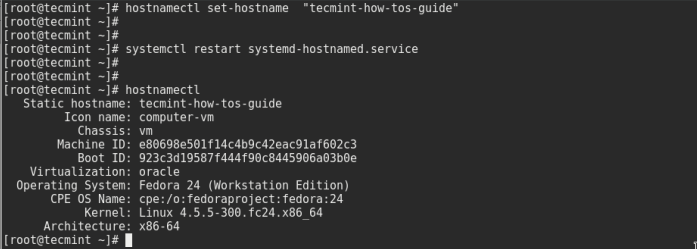 Ustaw nazwę hosta Fedora 24
Ustaw nazwę hosta Fedora 24 3. Skonfiguruj statyczny adres IP
Korzystając z ulubionego edytora, otwórz i edytuj ENP0S3 Lub ETH0 Plik konfiguracji sieci w katalogu /etc/sysconfig/scripts/ plik.
# VI/etc/sysconfig/sieci Scripts/IFCFG-ENP0S3
Oto, jak wygląda mój plik:
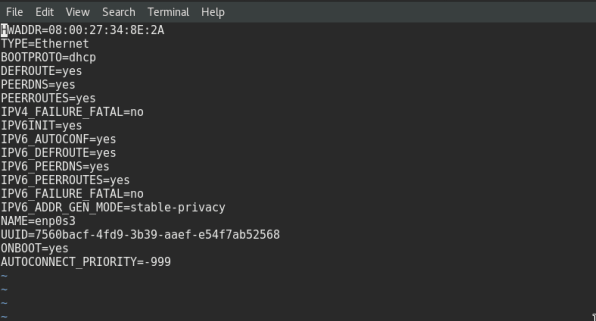 konfiguracja sieci
konfiguracja sieci Dodaj następujące wiersze w powyższym pliku, pamiętaj, aby ustawić własne wartości, które chcesz pracować w swoim systemie. Zapisz i wyjdź.
Bootproto = static onboot = tak ipaddr = 192.168.1.1 maska sieci = 255.255.255.0 bramy = 192.168.1.1 DNS1 = 202.88.131.90 DNS2 = 202.88.131.89
Aby wprowadzić zmiany, musisz ponownie uruchomić usługi sieciowe w następujący sposób:
# Systemctl restart sieć.praca
Użyj narzędzia ifconfig narzędzie lub IP, aby sprawdzić zmiany:
# ifconfig lub # ip addr
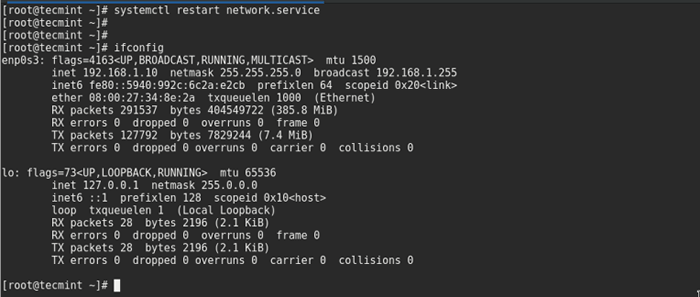 Sprawdź adres IP Fedora 24
Sprawdź adres IP Fedora 24 4. Aktywuj repozytorium RPMFusion
Istnieją pewne pakiety nie dostarczone przez Rhel I Fedora programiści projektów, można znaleźć zarówno bezpłatne, jak i niereporne pakiety Rpmfusion Repozytorium, tutaj skupimy się na bezpłatnych pakietach.
Aby go aktywować, wykonaj następujące polecenie:
--------- Na Fedorze 24 --------- # rpm -ivh http: // pobierz1.rpmfusion.org/free/fedora/rpmfusion-wolne odniesienie-25.Noarch.RPM --------- Na Fedorze 25 --------- # rpm -ivh http: // pobierz1.rpmfusion.org/free/fedora/rpmfusion-free-release-25.Noarch.RPM
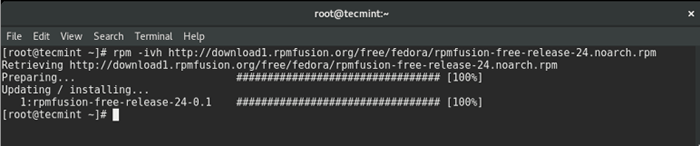 Zainstaluj RPMFusion w Fedora 24
Zainstaluj RPMFusion w Fedora 24 5. Zainstaluj poprawkę gnome
Narzędzie Gnome Tveak pomaga zmienić ustawienia systemu, możesz zmienić kilka funkcji w systemie Fedora 24/25, w tym wygląd, górny pasek, przestrzeń roboczą plus wiele więcej.
Możesz go zainstalować, po prostu otwierając aplikację i wyszukiwać „Narzędzie do ulepszenia gnome". Zobaczysz przycisk instalacji, kliknij go, aby zainstalować.
 Zainstaluj poprawkę gnome w Fedora 24
Zainstaluj poprawkę gnome w Fedora 24 6. Dodaj konta online
Fedora umożliwia dostęp do konta online bezpośrednio w systemie, dodajesz je po pierwszym zalogowaniu się po nowej instalacji lub przechodzenie do systemu Ustawienia, pod Osobisty kategoria, kliknij online Konta.
Poniżej zobaczysz interfejs:
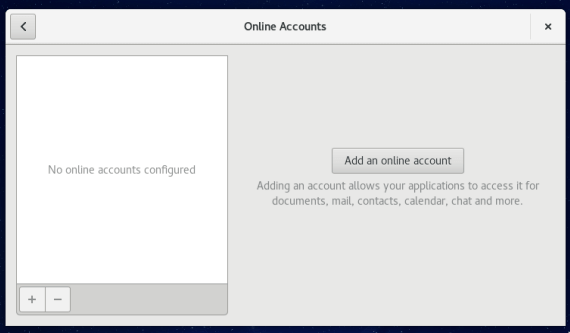 Fedora 24 konta online
Fedora 24 konta online 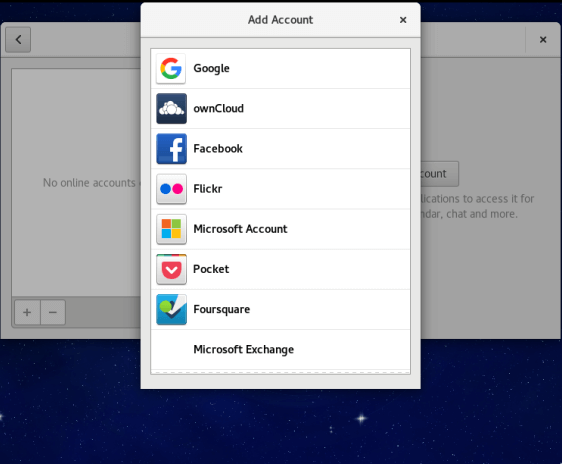 Dodaj nowe konto online
Dodaj nowe konto online 7. Zainstaluj rozszerzenia powłoki Gnome
Gnome Shell jest wysoce rozszerzalny, możesz zainstalować dodatkowe rozszerzenia, aby system był łatwy w konfiguracji i zarządzaniu.
Po prostu przejdź do rozszerzeń https: //.gnom.org/, pulpit zostanie wykryty automatycznie i wybierz rozszerzenie, które chcesz zainstalować, klikając go, a następnie użyj Włącz/wyłączony selektor do aktywacji/dezaktywacji.
8. Zainstaluj odtwarzacz multimedialny VLC
VLC to popularny, wieloplatformowy odtwarzacz multimedialny, który obsługuje kilka formatów wideo i audio. Można to znaleźć w Rpmfusion Repozytorium i zainstalowanie go, po prostu uruchom następujące polecenie:
# DNF instaluj VLC
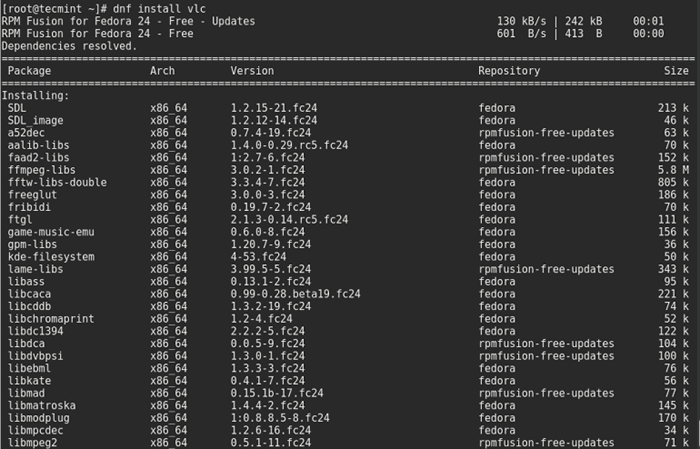 Zainstaluj VLC na Fedora 24
Zainstaluj VLC na Fedora 24 9. Zainstaluj wtyczki internetowe Java
Java obsługuje sieć szeroko i istnieje wiele aplikacji internetowych uruchamiających kod Java, więc instalacja niektórych wtyczek Java będzie bardzo ważna. Możesz wydać poniższe polecenie, aby je zainstalować:
# DNF Zainstaluj java-openjdk icedTea-Web
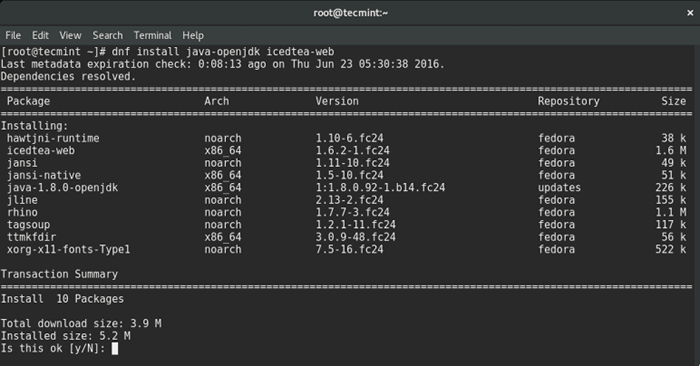 Zainstaluj wtyczki internetowe Java na Fedorze 24
Zainstaluj wtyczki internetowe Java na Fedorze 24 10. Zainstaluj edytor obrazu GIMP
Jest to lekkie, mocne i łatwe w użyciu oprogramowanie do edycji obrazów Linux. Aby zainstalować, użyj poniższego polecenia:
# DNF instaluj GIMP
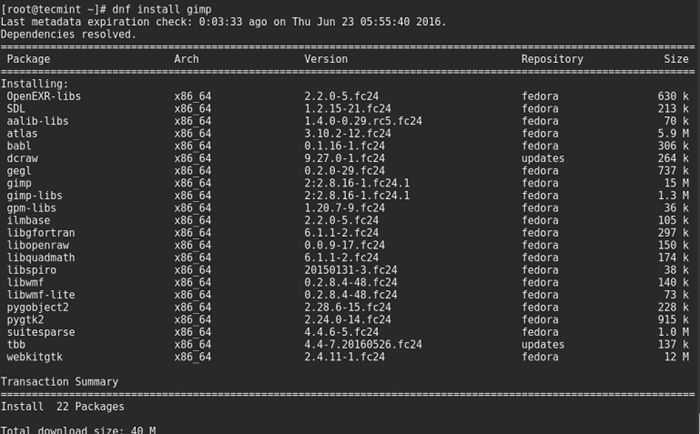 Zainstaluj GIMP na Fedora 24
Zainstaluj GIMP na Fedora 24 11. Zainstaluj prosty skan
Prosty skan umożliwia łatwe przechwytywanie zeskanowanych dokumentów, jest to proste i łatwe w użyciu jako nazwa. Jest to przydatne szczególnie dla osób korzystających z stacji roboczej Fedora 24 i Fedora 25 w małym domowym biurze. Możesz go znaleźć w aplikacji Manager Software.
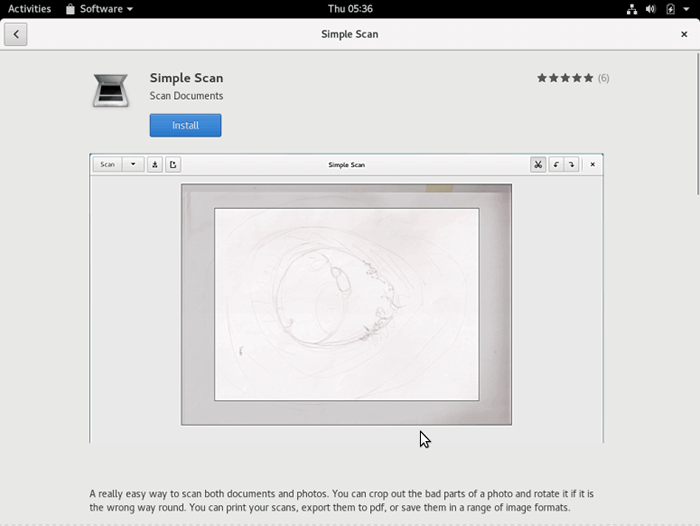 Zainstaluj prosty skan w Fedora 24
Zainstaluj prosty skan w Fedora 24 Zainstaluj YouTube -DL - Downloader wideo YouTube
Wielu z was prawdopodobnie oglądało filmy z YouTube.Com, Facebook, Google Video i wiele innych witryn wcześniej, a aby łatwo pobrać ulubione filmy z YouTube i niektórych obsługiwanych witryn, możesz użyć YouTube-DL, prostego i łatwego w użyciu do pobierania linii poleceń.
Aby go zainstalować, uruchom poniższe polecenie:
# DNF Zainstaluj YouTube-DL
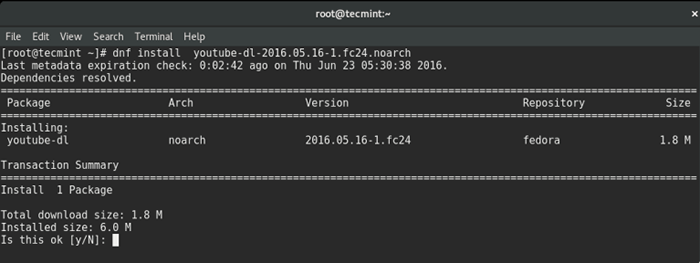 Zainstaluj YouTube-DL w Fedora 24
Zainstaluj YouTube-DL w Fedora 24 13. Zainstaluj narzędzia kompresji i archiwizacji plików
Jeśli pracujesz wokół użytkowników systemu Windows, możesz sobie z tym poradzić .RAR I .zamek błyskawiczny Kilkakrotnie kompresowane pliki, nawet prawdopodobnie stają się popularne w Linux.
Dlatego musisz zainstalować te narzędzia, uruchamiając poniższe polecenie:
# dnf instaluj rozpiętości
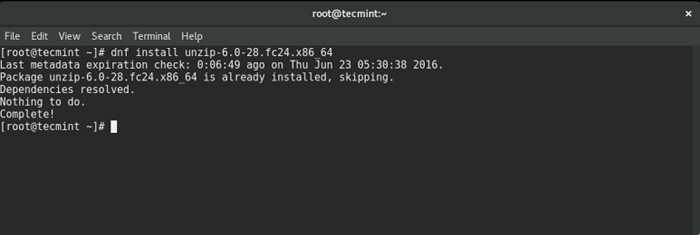 Zainstaluj UNZIP w Fedora 24
Zainstaluj UNZIP w Fedora 24 14. Zainstaluj klienta poczty Thunderbird
Domyślny klient poczty stacjonarnej Fedora 24 I Fedora 25 Jest Ewolucja, Ale Mozilla Thunderbird oferuje dla Ciebie kompletny i bogaty w funkcje klient. Możesz go zainstalować z aplikacji Software Manager.
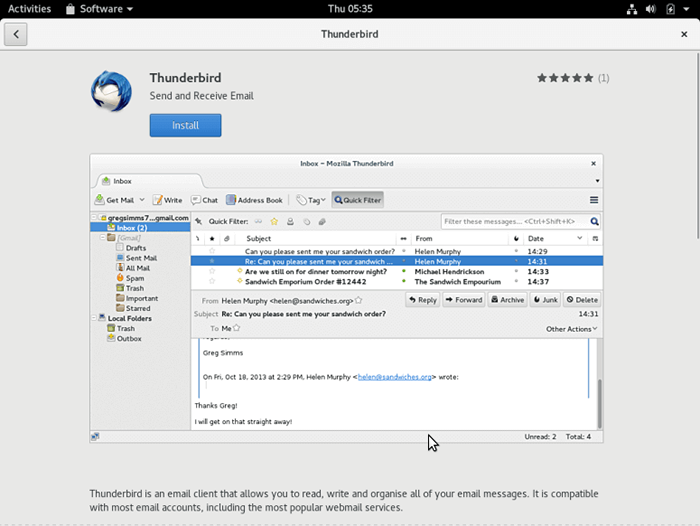 Zainstaluj Thunderbird w Fedora 24
Zainstaluj Thunderbird w Fedora 24 15. Zainstaluj usługi przesyłania strumieniowego Muzyki Spotify
Jeśli kochasz muzykę tak jak ja, prawdopodobnie chcesz w tej chwili skorzystać z najlepszej i najpopularniejszej usługi przesyłania strumieniowego muzyki. Chociaż urzędnik Spotify Klient dla Linux jest opracowany dla Debian/Ubuntu Linux, możesz zainstalować Fedora i wszystkie różne pliki będą przechowywane w odpowiednich lokalizacjach w systemie.
Przede wszystkim dodaj repozytorium, z którego pakiet zostanie pobrany i zainstalowany:
# dnf config-manager --add-repo = http: // negativo17.org/repos/fedora-supotify.Repo # DNF Instaluj Spotify-Client
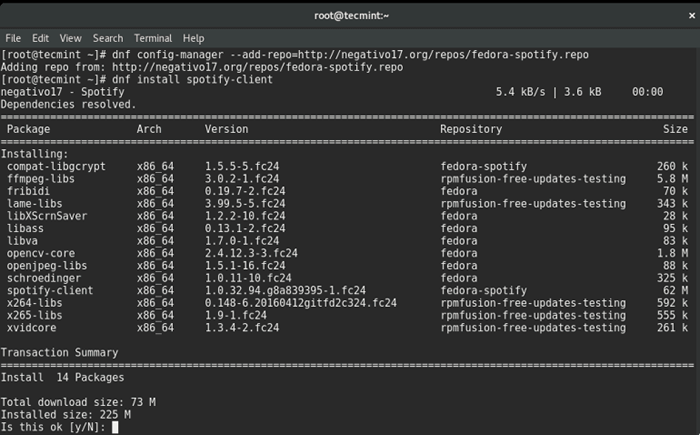 Zainstaluj klient Spotify na 24 stronach: 1 2
Zainstaluj klient Spotify na 24 stronach: 1 2
- « Jak uaktualnić Fedora 24 do Fedora 25 Workstation and Server
- Napraw „Nie można zablokować katalogu administracji (/var/lib/dpkg/)” w Ubuntu »

